WordPressのローカル環境設定(画像とテキストの手順)
ワードプレスのウェブサイトはとても便利だと聞いていて、ローカルで設定するだけなのでずっと気になっていましたが、実際に使ったことはありませんでしたので、今日公式サイトを確認して、ローカルの設定情報を以下にまとめました。これが皆さんのお役に立てば幸いです。
1. オンラインで「wordpress ダウンロード」を検索し、wordpress パッケージをダウンロードします。
直接ダウンロード URL: https://wordpress.org/download/
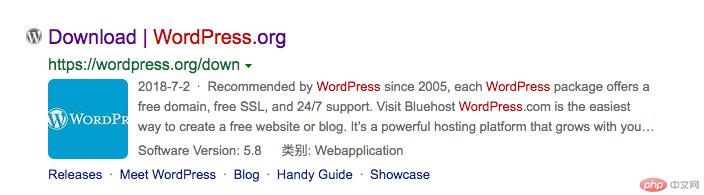
2. wordpress パッケージをダウンロードし、解凍してサービス プロジェクト パスに置きます (/Users/gaopeng/eclipse-workspace) /wordpress/ )
ローカルサーバー構成:
Alias /os/ "/Users/gaopeng/eclipse-workspace/wordpress/" <Directory "/Users/gaopeng/eclipse-workspace/wordpress/"> AllowOverride All Order allow,deny Allow from All </Directory>
3. WordPress 用の MySQL データベースを作成します (名前は英語、言語は utf8_general_ci)
wp-config-sample.php ファイルデータベース設定wp-config-sample.php文件数据库配置
/** The name of the database for WordPress */ define( 'DB_NAME', 'database_name_here' ); /** MySQL database username */ define( 'DB_USER', 'username_here' ); /** MySQL database password */ define( 'DB_PASSWORD', 'password_here' ); /** MySQL hostname */ define( 'DB_HOST', 'localhost' ); /** Database charset to use in creating database tables. */ define( 'DB_CHARSET', 'utf8' ); /** The database collate type. Don't change this if in doubt. */ define( 'DB_COLLATE', '' );
根据自己电脑的信息配置,我配置如下:
用户名,密码均为以下信息:
/** MySQL database username */ define('DB_USER', 'root'); /** MySQL database password */ define('DB_PASSWORD', '1'); /** MySQL hostname */ define('DB_HOST', '127.0.0.1'); /** Database Charset to use in creating database tables. */ define('DB_CHARSET', 'utf8'); /** The database collate type. Don't change this if in doubt. */ define( 'DB_COLLATE', 'utf8_general_ci' );
4.安装wordpress
第一步:在浏览器地址栏中输入http://127.0.0.1/os/
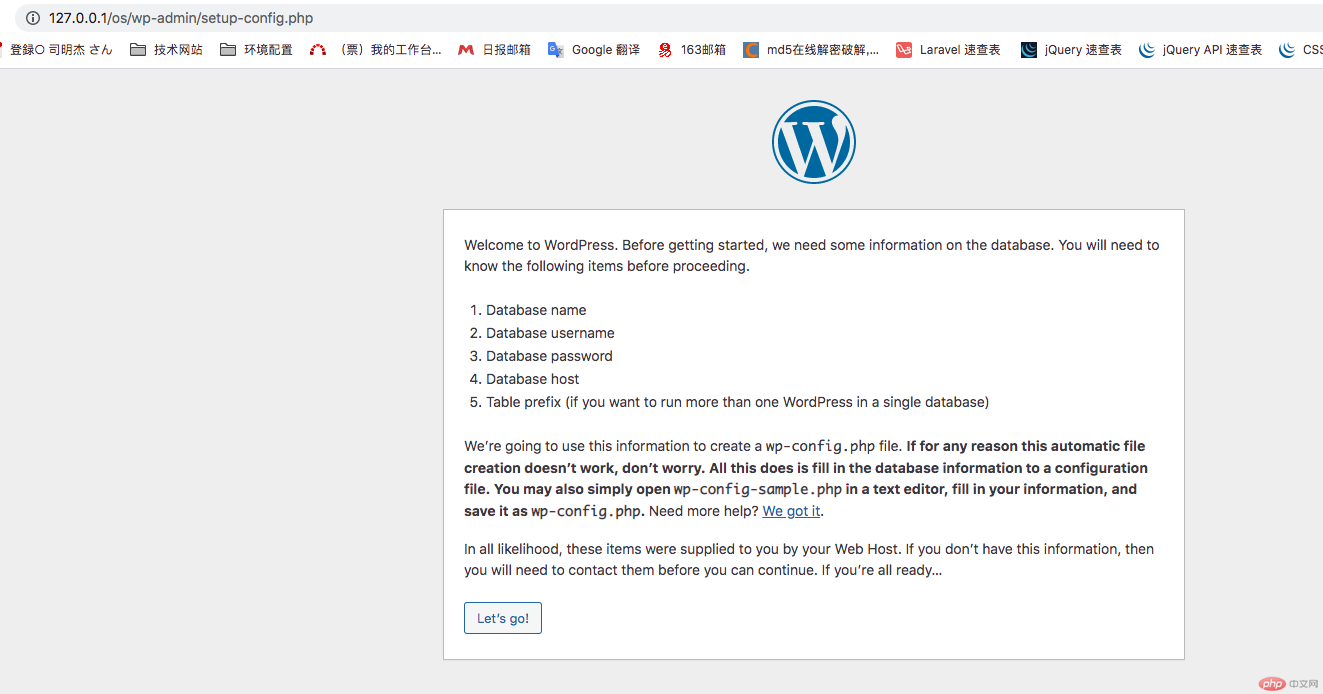 第二步:“创建配置文件”在文本编辑器中打开 wp-config-sample.php,填写数据库信息,并将其保存为 wp-config.php。然后再点“现在就开始”(let's go!)按钮;
第二步:“创建配置文件”在文本编辑器中打开 wp-config-sample.php,填写数据库信息,并将其保存为 wp-config.php。然后再点“现在就开始”(let's go!)按钮;
第三步:在进入的页面中填入信息(数据库名填刚才创建的数据库名wdpress,用户名填root,密码1,Database Host:127.0.0.1,Table Prefix:wp),然后点“提交”按钮。
第四步:点“进行安装”按钮。(Run the install)

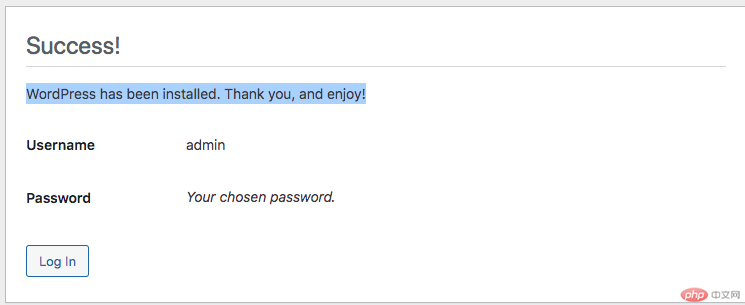
5.解决wordpress安装主题或插件需要FTP问题
在wp-content目录,新建tmp文件夹,设置文件夹的权限为777
修改:在wp-config.php中添加下代码:
define('WP_TEMP_DIR', ABSPATH.'wp-content/tmp'); /* WordPress的临时目录。*/
define("FS_METHOD", "direct");
define("FS_CHMOD_DIR", 0777);
define("FS_CHMOD_FILE", 0777);注意:要在定义ABSPATH的后面,即在它的后面添加该代码:
if ( !defined('ABSPATH') ) define('ABSPATH', dirname(__FILE__) . '/');
6.语言切换(语言包下载)
在wp-confing.php文件中加上 define('WPLANG', 'zh_CN'); rrreee
rrreee
4. wordpress をインストールします
」と入力します。  ステップ 2: 「作成」設定ファイル「wp-config-sample.php をテキストエディタで開き、データベース情報を入力して、wp-config.php として保存します。次に、[開始] ボタンをクリックします。
ステップ 2: 「作成」設定ファイル「wp-config-sample.php をテキストエディタで開き、データベース情報を入力して、wp-config.php として保存します。次に、[開始] ボタンをクリックします。
ステップ 3: 入力したページに情報を入力します (データベース名は wdpress、先ほど作成したデータベース名、ユーザー名は root、パスワードは 1、データベース ホスト: 127.0.0.1、テーブルプレフィックス:wp)を入力し、[送信]ボタンをクリックします。
ステップ 4: 「インストール」ボタンをクリックします。 (インストールを実行します)
5. WordPress がテーマまたはプラグインをインストールするために FTP を必要とする問題を解決します🎜🎜🎜 wp-content ディレクトリに新しい tmp フォルダーを作成し、フォルダーのアクセス許可を 777 に設定します🎜🎜 変更: 次のコードを追加します。 wp-config.php:🎜 rrreee🎜 注: ABSPATH を定義した後に次のコードを追加します: 🎜rrreee🎜🎜 6. 言語の切り替え (言語パックのダウンロード) 🎜🎜🎜wp-confing.php ファイル内define('WPLANG', 'zh_CN'); を追加します🎜🎜wp-content ディレクトリに、新しい言語フォルダーを作成し、フォルダーのアクセス許可を 777 に設定します🎜🎜 サイトのコントロール パネルに入ります (ダッシュボード)、更新プロンプトが表示された後にアップグレードするだけです。 WordPress は公式 Web サイトから中国語言語パックを自動的にダウンロードしてインストールします。 🎜🎜🎜7. プラグインをインストールします🎜🎜🎜使用するプラグインを選択してインストールします。 🎜🎜1.Wordpress File Upload (ページからファイルをアップロードするためのプラグイン)🎜🎜2.Multisite Language Switcher (マルチサイト言語切り替え: 異なる言語でサブサイトを作成するときに使用するプラグイン)🎜🎜 Apache環境のサーバー、プラグイン、テーマなどの更新時に失敗した場合(エラー:一部のファイルをコピーできなかったため、アップグレードはインストールされませんでした。これは通常、ファイルのアクセス許可が一致していないためです。)、アクセス許可を開くだけです。対応するファイルの(777まで)。 🎜🎜上記は最も基本的な構成です。次の構成については、独自のビジネス ニーズに応じて構成できます。何かわからないことがあれば、メッセージを残すことができます。ご協力ありがとうございます。これが皆さんのお役に立てば幸いです。 [関連する推奨事項: 🎜🎜WordPress チュートリアル🎜🎜]🎜以上がWordPressのローカル環境設定(画像とテキストの手順)の詳細内容です。詳細については、PHP 中国語 Web サイトの他の関連記事を参照してください。

ホットAIツール

Undresser.AI Undress
リアルなヌード写真を作成する AI 搭載アプリ

AI Clothes Remover
写真から衣服を削除するオンライン AI ツール。

Undress AI Tool
脱衣画像を無料で

Clothoff.io
AI衣類リムーバー

AI Hentai Generator
AIヘンタイを無料で生成します。

人気の記事

ホットツール

メモ帳++7.3.1
使いやすく無料のコードエディター

SublimeText3 中国語版
中国語版、とても使いやすい

ゼンドスタジオ 13.0.1
強力な PHP 統合開発環境

ドリームウィーバー CS6
ビジュアル Web 開発ツール

SublimeText3 Mac版
神レベルのコード編集ソフト(SublimeText3)

ホットトピック
 7489
7489
 15
15
 1377
1377
 52
52
 77
77
 11
11
 19
19
 41
41
 PHP vs. Flutter: モバイル開発に最適な選択
May 06, 2024 pm 10:45 PM
PHP vs. Flutter: モバイル開発に最適な選択
May 06, 2024 pm 10:45 PM
PHP と Flutter は、モバイル開発でよく使われるテクノロジです。 Flutter は、クロスプラットフォーム機能、パフォーマンス、ユーザー インターフェイスに優れており、高パフォーマンス、クロスプラットフォーム、カスタマイズされた UI を必要とするアプリケーションに適しています。 PHP は、クロスプラットフォームではなく、パフォーマンスが低いサーバー側アプリケーションに適しています。
 ワードプレスでページ幅を変更する方法
Apr 16, 2024 am 01:03 AM
ワードプレスでページ幅を変更する方法
Apr 16, 2024 am 01:03 AM
style.css ファイルを編集することで、WordPress ページの幅を簡単に変更できます。 style.css ファイルを編集し、 .site-content { max-width: [好みの幅] }; を追加します。 [好みの幅]を編集してページ幅を設定します。変更を保存し、キャッシュをクリアします (オプション)。
 ワードプレスで商品ページを作成する方法
Apr 16, 2024 am 12:39 AM
ワードプレスで商品ページを作成する方法
Apr 16, 2024 am 12:39 AM
WordPress で製品ページを作成します。 1. 製品 (名前、説明、写真) を作成します。 2. ページ テンプレートをカスタマイズします (タイトル、説明、写真、ボタンを追加します)。 3. 製品情報 (在庫、サイズ、重量) を入力します。 4. バリエーションを作成します (さまざまな色、サイズ)。 5. 公開または非表示を設定します。 7. ページをプレビューして公開します。
 wordpressの記事はどのフォルダにありますか?
Apr 16, 2024 am 10:29 AM
wordpressの記事はどのフォルダにありますか?
Apr 16, 2024 am 10:29 AM
WordPress の投稿は /wp-content/uploads フォルダーに保存されます。このフォルダーはサブフォルダーを使用して、年、月、記事 ID ごとに整理された記事など、さまざまな種類のアップロードを分類します。記事ファイルはプレーン テキスト形式 (.txt) で保存され、通常、ファイル名には ID とタイトルが含まれます。
 ワードプレスのテンプレートファイルはどこにありますか?
Apr 16, 2024 am 11:00 AM
ワードプレスのテンプレートファイルはどこにありますか?
Apr 16, 2024 am 11:00 AM
WordPress テンプレート ファイルは、/wp-content/themes/[テーマ名]/ ディレクトリにあります。これらは、ヘッダー (header.php)、フッター (footer.php)、メイン テンプレート (index.php)、単一記事 (single.php)、ページ (page.php) など、Web サイトの外観と機能を決定するために使用されます。 、アーカイブ (archive.php)、カテゴリ (category.php)、タグ (tag.php)、検索 (search.php)、および 404 エラー ページ (404.php)。これらのファイルを編集および変更することで、WordPress Web サイトの外観をカスタマイズできます。
 WordPress で著者を検索する方法
Apr 16, 2024 am 01:18 AM
WordPress で著者を検索する方法
Apr 16, 2024 am 01:18 AM
WordPress で作成者を検索します。 1. 管理パネルにログインしたら、[投稿] または [ページ] に移動し、検索バーを使用して作成者名を入力し、[フィルター] で [作成者] を選択します。 2. その他のヒント: ワイルドカードを使用して検索範囲を広げたり、演算子を使用して条件を組み合わせたり、著者 ID を入力して記事を検索したりできます。
 WordPress の開発にはどのような言語が使用されますか?
Apr 16, 2024 am 12:03 AM
WordPress の開発にはどのような言語が使用されますか?
Apr 16, 2024 am 12:03 AM
WordPress は、データベース インタラクション、フォーム処理、動的コンテンツ生成、ユーザー リクエストを処理するコア プログラミング言語として PHP 言語を使用して開発されています。 PHP が選ばれた理由としては、クロスプラットフォームの互換性、学習の容易さ、活発なコミュニティ、豊富なライブラリとフレームワークなどが挙げられます。 PHP とは別に、WordPress は機能を強化するために HTML、CSS、JavaScript、SQL などの言語も使用します。
 WordPress のどのバージョンが安定していますか?
Apr 16, 2024 am 10:54 AM
WordPress のどのバージョンが安定していますか?
Apr 16, 2024 am 10:54 AM
最も安定した WordPress バージョンは、最新のセキュリティ パッチ、パフォーマンスの強化、新機能と改善が導入された最新バージョンです。最新バージョンに更新するには、WordPress ダッシュボードにログインし、[更新] ページに移動して、[今すぐ更新] をクリックします。




